آموزش تغییر صدای نوتیفیکیشن در گوشی سامسونگ
- 08 تیر 1404
- 0
- زمان مطالعه : 13 دقیقه 22 ثانیه
چگونه صدای اعلان ها را در سامسونگ تنظیم نماییم؟
گوشی سامسونگ دارید و نمیدانید چگونه صدای نوتیفیکیشنهای مختلف را تغییر دهید؟ این کار را میتوانید در بخش تنظیمات و تنها در چند مرحله ساده به صورت کلی یا تنها برای یک مخاطب به خصوص انجام دهید.
اگر گوشی اندروید به غیر از سامسونگ دارید، مطلب تغییر صدای نوتیفیکیشن در اندروید برای شماست.
در این مقاله از مجله اینترنتی ایران رهجو، به بررسی نحوه تغییر صدای نوتیفیکیشن در گوشی سامسونگ پرداخته شده است. با ما تا انتهای مطلب همراه شوید تا راهنمای مرحله به مرحله این فرایند را در اختیارتان قرار دهیم.
چگونه صدای زنگ گوشی سامسونگ را عوض کنیم؟
گوشی سامسونگ، همانند گوشیهای دیگر امکان تنظیم کلی صدای نوتیفیکیشن برای تمام مخاطبان را فراهم کرده است. شما این امکان را خواهید داشت تا برای هر مخاطب یک صدای نوتیفیکیشن مجزا تنظیم نمایید تا در هنگام تماس یا ارسال پیام از طرف آنها، پیش از نگاه کردن به گوشی بدانید که چه کسی پشت خط شماست. در ذیل به بررسی هر دو روش پرداختهایم.
تنظیمات صدای زنگ سامسونگ | یک صدای ثابت برای همه مخاطبان
برای انجام این کار، مراحل زیر را طی نمایید:
1. Settings را باز نمایید.
2. وارد بخش Sounds and vibration شده و سپس به Ringtone بروید.
3. صدایی که میخواهید به عنوان زنگ تماس (Ringtone) انتخاب نمایید. اگر آن چیزی که میخواهید در لیست نیست، روی آیکون + ضربه بزنید و فایل صدای دلخواه را از حافظه گوشی انتخاب نمایید.
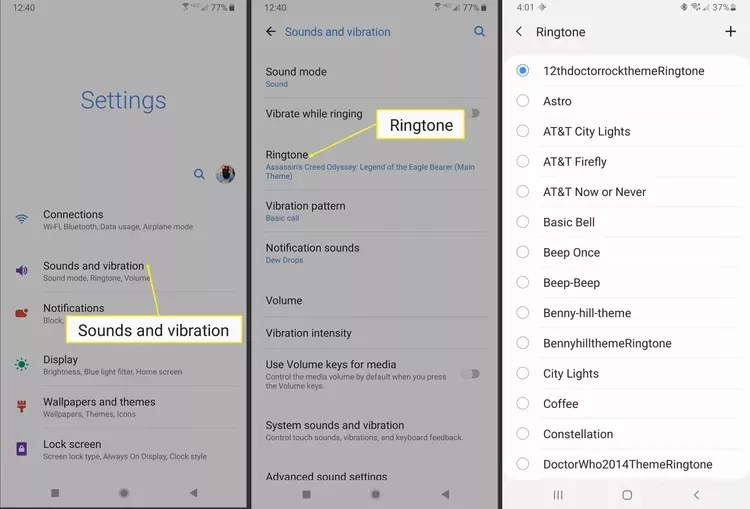
تنظیمات صدای زنگ سامسونگ | یک زنگ اختصاصی برای مخاطب خاص
شما با این کار برای هر مخاطب میتوانید، زنگهای جداگانه تعیین نمایید. برای این منظور، مراحل زیر را طی نمایید.
1. Contacts را باز نمایید.
2. نام فردی که میخواهید زنگ تماس او را تغییر دهید، جستجو کرده و وارد صفحه شماره او شوید.
3. گزینه ویرایش (آیکون مداد) را انتخاب نمایید.
4. برای دسترسی به تنظیمات بیشتر، گزینه View more را انتخاب نمایید.
5. صفحه را به پایین اسکرول کرده و بر روی Ringtone کلیک نمایید. در صفحه Ringtone میتوانید زنگ مورد نظر را پیدا و انتخاب نمایید.
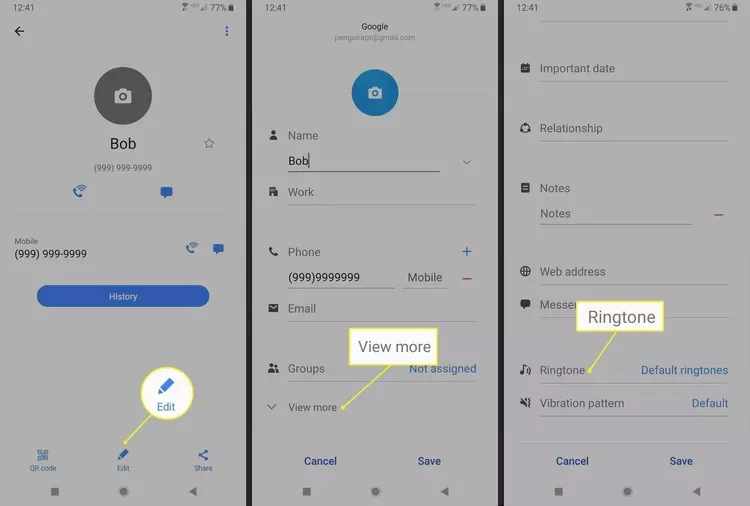
6. روی دکمه بازگشت در بالای سمت چپ لیست کلیک کرده و سپس گزینه Save را انتخاب نمایید.
بخوانید: چگونه صدای نوتیفیکیشن در آیفون را تغییر دهیم؟
جهت دریافت هرگونه مشاوره در خصوص تعمیرات موبایل و لپ تاپ خود فرم ذیل را تکمیل نمایید. همکاران ما به زودی با شما تماس خواهند گرفت.
نحوه تغییر صدای نوتیفیکیشن در سامسونگ
صدای اعلان در هنگام دریافت یک نوتیفیکیشن از برنامههای مختلف مانند پیامک، ایمیل، واتساپ و غیره، پخش خواهد شد و مانند زنگ تماس، این امکان را خواهید داشت تا هم یک صدای کلی برای تمام مخاطبان انتخاب و هم یک صدای به خصوص برای مخاطب مورد نظر تنظیم نمایید.
حل مشکل عدم نمایش نوتیفیکیشن واتساپ در اندروید و آیفون را بخوانید.
تنظیمات صدای نوتیفیکیشن سامسونگ | یک صدای واحد برای تمام مخاطبان
برای تنظیم یک صدای نوتیفیکیشن برای تمام مخاطبان، مراحل زیر را طی نمایید.
1. وارد Settings شوید.
2. گزینه Sounds and vibration را انتخاب نمایید.
3. بر روی گزینه Notification sounds ضربه بزنید.
4. صدا یا آهنگ مورد نظر را انتخاب نمایید. تنظیمات صدای نوتیفیکیشن برای گوشی سامسونگ شما انجام شد.
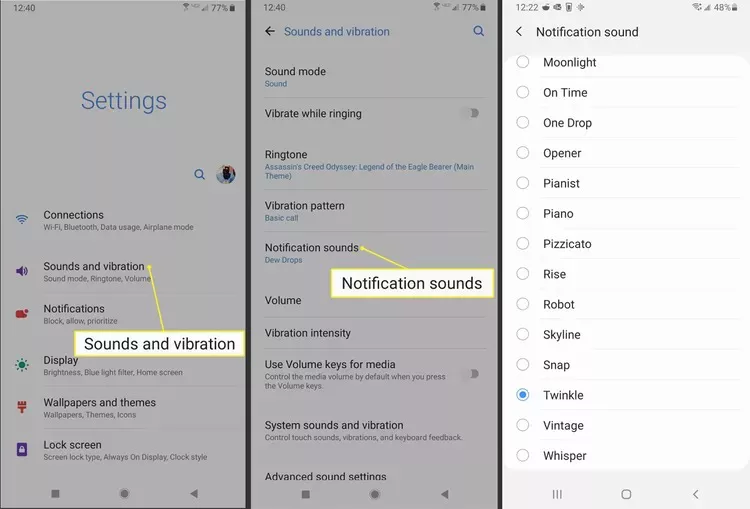
برخلاف تنظیمات زنگ تماس که در آن میتوانید به سادگی یک آهنگ دلخواه را به عنوان صدای زنگ انتخاب نمایید، در تنظیمات صدای نوتیفیکیشن حتماً باید صدایی را انتخاب نمایید که از پیش در لیست وجود دارد. برای استفاده از یک صدای متفاوت، ابتدا باید آن را در فضای خود گوشی ذخیره کرده و سپس به عنوان صدای نوتیفیکیشن از آن استفاده نمایید. برای انجام این کار میتوانید به سادگی صدا یا آهنگ مورد نظر را از طریق برنامه My File به لیست انتخاب صدای اعلان، اضافه نمایید.
برخلاف تنظیمات زنگ تماس که در آن میتوانید به سادگی یک آهنگ دلخواه را به عنوان صدای زنگ انتخاب نمایید در تنظیمات صدای نوتیفیکیشن حتماً باید صدایی را انتخاب نمایید که از پیش در لیست وجود دارد
مخفی کردن نوتیفیکیشن ها در اندروید را بخوانید.
تنظیمات صدای نوتیفیکیشن سامسونگ | یک صدای متفاوت برای یک اپلیکیشن
برای ایجاد تمایز در نوتیفیکیشنهایی که از برنامههای مختلف دریافت مینمایید، برای هر اپلیکیشن یک صدای نوتیفیکیشن مجزا تنظیم نمایید.
برای این منظور:
1. وارد Settings شوید.
2. صفحه را به پایین اسکرول کرده و گزینه Apps را انتخاب نمایید.
3. اپلیکیشنی که قصد تغییر صدای نوتیفیکیشن آن دارید را انتخاب نمایید.
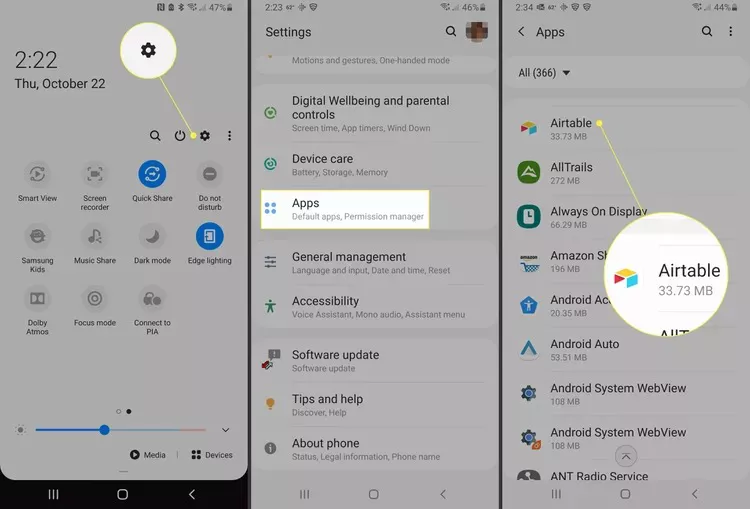
4. در صفحه اطلاعات اپلیکیشن، به پایین رفته و گزینه Notifications را انتخاب نمایید.
5. در این صفحه، Notification categories را انتخاب نموده و سپس بر روی نوع اعلانی که قصد تغییرش را دارید ضربه بزنید.
6. گزینه Sound را انتخاب و سپس صدای مورد نظر را انتخاب نمایید.
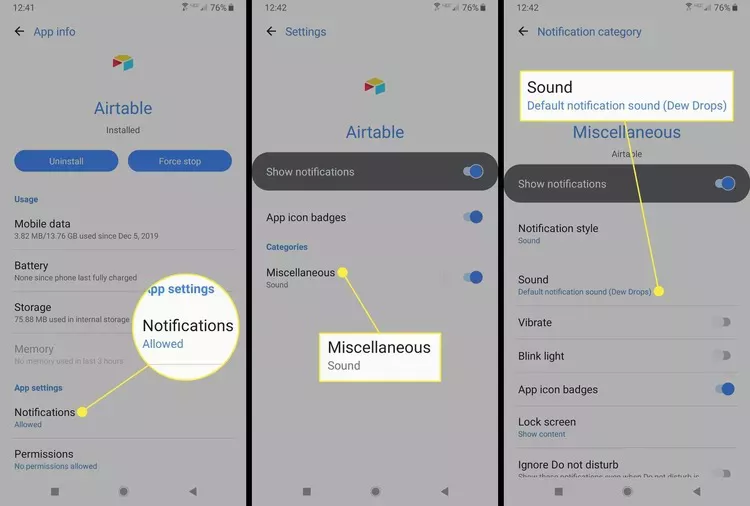
اگر در گوشی اندروید، نوتیفیکیشن ها نمایش داده نمیشود، از مطلب رفع مشکل نشان ندادن نوتیفیکیشن در اندروید استفاده کنید.
ایران رهجو ; تعمیرات تخصصی موبایل در تهران
اگر به تعمیرات تخصصی موبایل احتیاج دارید و نمیدانید که گوشی سامسونگ خود را برای تعمیر به کجا ببرید که هم متخصصان مجربی داشته باشد، هم گوشی را به سرعت تحویل دهد و هم قطعاتی که استفاده میکند، تضمین شده باشند، شرکت ایران رهجو میتواند بهترین انتخاب باشد.
این مجموعه با نزدیک به 30 سال سابقه فعالیت درخشان در حوزه تکنولوژی، همواره در جهت رضایت همیشگی مشتریان خود تلاش کرده است.
بخش تعمیرات موبایل مجموعه ایران رهجو، درست همانند دیگر بخشها، به صورت پاسخگو و سریع فعالیت میکند.
ادغام تجربه چندین ساله مجموعه و توانایی نیروهای مجرب، منجر به ارائه بهترین خدمات توسط شرکت ایران رهجو میشود.
جهت کسب اطلاعات کامل تر در مورد روند تعمیرات گوشی سامسونگ توسط شرکت ایران رهجو، اطلاع از قیمتها، مدت زمان مورد نیاز جهت تعمیر و غیره، میتوانید از طریق شماره تماس 0218300 با متخصصین مربوطه در ارتباط باشید.
بخوانید: چگونه نوتیفیکیشن های حذف شده اندروید را بازیابی کنیم؟
سوالات متداول
از اپلیکیشن تلفن بر روی آیکون سه نقطه ضربه بزنید سپس وارد تنظیمات Settings شده و پس از انتخاب Voicemail وارد بخش Notifications شوید. در این قسمت میتوانید نوتیفیکیشن پیامگیر صوتی را به دلخواه خود در حالت بی صدا، ویبره و یا حتی غیر فعال تنظیم نمایید.
وارد Settings شده و سپس مسیر زیر را طی نمایید.
Notifications > See All > منوی 3 نقطه> Show System Apps
در این مرحله، منوی کشویی بالا به پایین را باز کرده و سپس گزینه All را انتخاب نمایید. در این بخش، پس از انتخاب گزینه Samsung Account، نوتیفیکیشنها را خاموش نمایید.
- وارد Settings شوید و سپس مسیر زیر را طی نمایید.
- Notifications > Advanced Settings > Notification History
- پس از فعال کردن Notification History میتوانید تاریخچه نوتیفیکیشنهای را در لیست تاریخچهها ملاحظه نمایید.
منبع:lifewire
















































